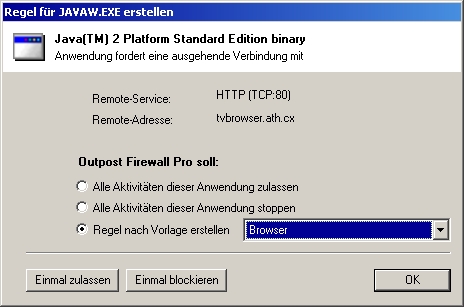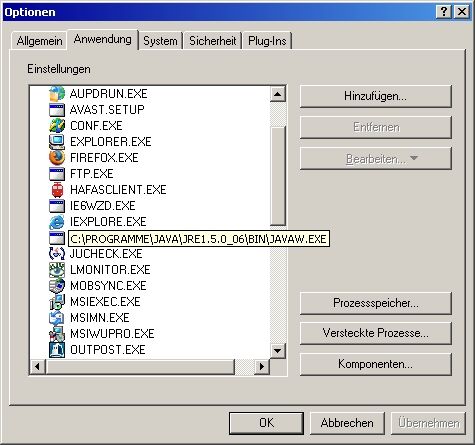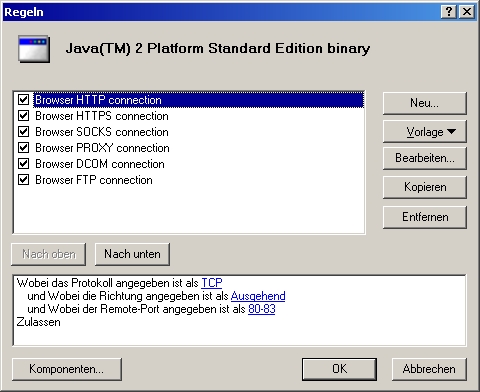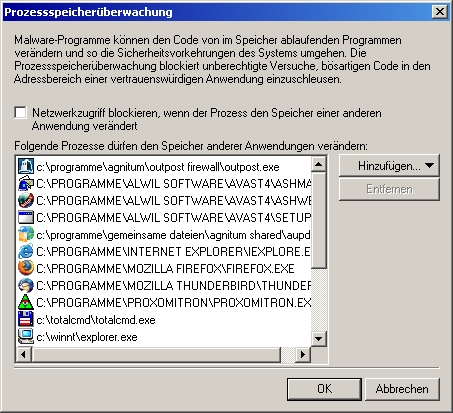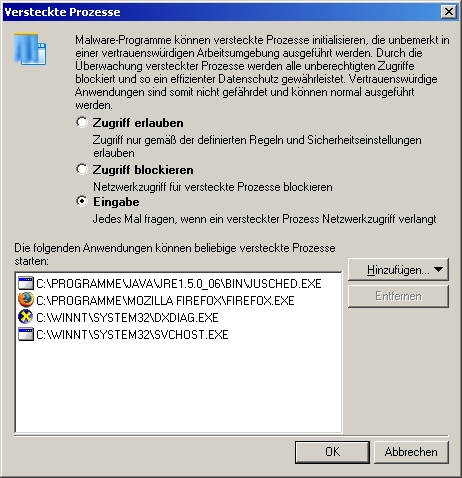Outpost
Outpost hat als Voreinstellung den Regelassistenten aktiviert.
Dieser meldet sich wenn die erste Verbindung für den TV-Browser, oder der erste Download für die TV-Daten stattfindet.
Es meldet sich die Anwendung 'JAVA.EXE', diese muss freigegeben werden.
Wenn diese Regel mit OK Bestätigt wird, werden die TV-Daten im Allgemeinen schon geladen.
Problemeinstellungen
Beim Rechtsklick auf das Trayicon (unter 'Optionen..-Anwendung') findet sich ein Eintrag der die Regeln für 'JAVA.EXE' definiert.
Es kann sein das eine Regel editiert werden muss um weitere Kontrollen zu definieren.(meisst aber nicht nötig)
Hier die Standardeinstellung.
Eventuell muß bei verschiedenen Versionen von Outpost die 'Prozessspeicherüberwachung' ausgeschaltet,
oder die Anwendung JAVA hinzugefügt werden.
In neueren Versionen hat sich gezeigt das eine .ini Datei manuell geändert werden sollte um Zugriff auf die Datenserver zu erlangen.
Folgendes Zitat einer Mail von Agnitum beschreibt die Vorgehensweise:
- Disable Self-Protection mode by right-clicking on the system tray icon and selecting 'Disable Self-protection'.
- Shutdown Outpost by right-clicking on the program icon in the system tray and selecting 'Exit'.
- Open the following file: C:\Program Files\Agnitum\Outpost Security Suite Pro\machine.ini (Pfad bitte selber anpassen)
- Change the value of the parameter 'EnableContentHandler' to 'FALSE'.
- Save changes.
- Start Outpost and enable Self-protection mode.
Ebenso kann, je nach Version, ein versteckter Prozess störenden Einfluss ausüben.
In diesem Fall auch hier der Anwendung erlauben versteckte Prozesse auszuführen.
(Das automatische Update von Java benutzt z.B. so einen versteckten Prozess)
Beim klick auf den Button 'Hinzufügen...' wird eine Liste der versteckten Prozesse aufgeführt.